Wi-Fi werkt niet op de iPhone maar werkt op andere apparaten [opgelost]
 Posted by Lisa Ou / 22 jan.2024 09:00
Posted by Lisa Ou / 22 jan.2024 09:00 Als u websites wilt bezoeken, films wilt kijken of online naar muziek wilt luisteren, heeft u een internetverbinding nodig. Om internettoegang te krijgen, heb je wifi of mobiele data nodig waarmee je verbinding kunt maken op je apparaat. De genoemde draadloze verbinding is beschikbaar op vrijwel alle apparaten, zoals smartphones, computers, tablets en meer.
Ongeacht hoe handig het Wi-Fi-netwerk is, er zijn nog steeds nadelen. Soms kan uw apparaat, zoals een iPhone, het niet detecteren. Het is onaanvaardbaar om te ervaren dat de Wi-Fi niet werkt op de iPhone, maar wel op andere apparaten.
![Wi-Fi werkt niet op de iPhone maar werkt op andere apparaten [opgelost]](https://www.fonelab.com/images/ios-system-recovery/wifi-not-working-on-iphone-but-working-on-other-devices/wifi-not-working-on-iphone-but-working-on-other-devices.jpg)
Je bent op de juiste pagina beland! We zullen u begeleiden bij het oplossen van het genoemde probleem door de gedetailleerde methoden te ontdekken die dit bericht bevat. Ga verder.

Gidslijst
Met FoneLab kunt u iPhone / iPad / iPod herstellen van de DFU-modus, herstelmodus, Apple-logo, hoofdtelefoonmodus, enz. Naar de normale status zonder gegevensverlies.
- Problemen met uitgeschakeld iOS-systeem oplossen.
- Extraheer gegevens van uitgeschakelde iOS-apparaten zonder gegevensverlies.
- Het is veilig en gemakkelijk te gebruiken.
Deel 1. Waarom wifi niet werkt op de iPhone maar wel op andere apparaten
Om soepel en plezierig op internet te kunnen surfen, moet een sterke internetverbinding, zoals een Wi-Fi-netwerk, tot stand worden gebracht. Er zijn echter scenario's waarin de iPhone geen verbinding maakt met wifi, maar andere apparaten wel. Dat is niet eerlijk! Maar we kunnen niet ontkennen dat Wi-Fi-netwerken verre van perfect zijn. U ondervindt het genoemde probleem vanwege meerdere softwareproblemen of andere. Laten we er hieronder een paar bekijken.
- Problemen met het wifi-gebied - Het kan zijn dat uw iPhone geen verbinding maakt met het wifi-netwerk als het gebied waar u verbinding wilt maken zich niet binnen het gebied bevindt waar het netwerk gedekt is.
- Verkeerde Wi-Fi-toegangscode - Als u ziet dat u niet verbonden bent met Wi-Fi, is het mogelijk dat u de toegangscode niet correct heeft ingevoerd.
- Bugs en glitches - Het iPhone-systeem ervaart soms onverwachte bugs en glitches. Als dit het geval is, kan dit invloed hebben op de connectiviteit van uw iPhone met het Wi-Fi-netwerk of andere internetverbindingen.
Deel 2. Hoe je wifi kunt repareren die niet werkt op de iPhone, maar wel op andere apparaten
Voordat u verbinding maakt met het Wi-Fi-netwerk, moet u de beveiliging ervan overtreffen. Dit betekent dat u het wachtwoord correct moet invoeren. Als dat niet het geval is, kunt u uw iPhone op geen enkele manier met het netwerk verbinden. Maar wat als u het juiste wachtwoord invoert en geen verbinding kunt maken? Het is een ander probleem om over te praten als dat het geval is. Los de iPhone-storing op door een of meer van de probleemoplossingsmethoden uit te voeren die dit bericht hieronder bevat. Ga verder.
Met FoneLab kunt u iPhone / iPad / iPod herstellen van de DFU-modus, herstelmodus, Apple-logo, hoofdtelefoonmodus, enz. Naar de normale status zonder gegevensverlies.
- Problemen met uitgeschakeld iOS-systeem oplossen.
- Extraheer gegevens van uitgeschakelde iOS-apparaten zonder gegevensverlies.
- Het is veilig en gemakkelijk te gebruiken.
Start de iPhone opnieuw op
Zoals een tijdje geleden vermeld, ervaren iPhones plotselinge storingen en bugs die het verbindingsproces van het Wi-Fi-netwerk beïnvloeden. Je iPhone opnieuw opstarten is een van de gemakkelijkste probleemoplossing die u kunt uitvoeren. Wil je het uitvoeren? Volg de onderstaande instructies op basis van het model van uw iPhone. Ga verder.
| iPhone-modellen en beschikbare knoppen | Proces |
| iPhone-modellen met Home- en Top-knoppen | Druk op de knop Boven. Blijf erop drukken totdat u het pictogram voor de uitschakelschuif ziet. Versleep het om de iPhone daarna uit te schakelen. De uitvoering duurt 30 seconden. Schakel de iPhone opnieuw in. Om dat uit te voeren, drukt u op de knop Boven. Laat hem los totdat je het Apple-logo op het scherm ziet. |
| iPhone-modellen met thuis- en zijknoppen | Druk op de zijknop. Blijf erop drukken totdat u het pictogram voor de uitschakelschuif ziet. Versleep het om de iPhone daarna uit te schakelen. De uitvoering duurt 30 seconden. Schakel de iPhone opnieuw in. Om dat uit te voeren, drukt u op de zijknop. Laat hem los totdat je het Apple-logo op het scherm ziet. |
| iPhone-modellen zonder thuisknop | Druk op de volume- of zijknop. Blijf erop drukken totdat u het pictogram voor de uitschakelschuif ziet. Versleep het om de iPhone daarna uit te schakelen. De uitvoering duurt 30 seconden. Schakel de iPhone opnieuw in. Om dat uit te voeren, drukt u op de zijknop. Laat hem los totdat je het Apple-logo op het scherm ziet. |
Reset netwerk instellingen
Omdat je speculeert dat er een probleem is met het wifi-netwerk, is het tijd om naar de instellingen ervan te gaan. Het Wi-Fi-netwerk zal ook niet goed werken als er een verkeerde instelling is in de iPhone-netwerkinstellingen. Waarom probeert u niet de netwerkinstellingen opnieuw in te stellen om het bestaande probleem op te lossen? Zie de gedetailleerde instructies hieronder. Ga verder.
Stap 1Open alstublieft de Instellingen pictogram op je iPhone. Tik daarna op de Algemeen knop en kies de iPhone overzetten of resetten knop onderaan. U wordt daarna doorgestuurd naar een nieuwe interface.
Stap 2Druk op Reset knop. Opties worden weergegeven op het nieuwe dialoogvensterpictogram. Selecteer alstublieft de Reset netwerk instellingen knop.
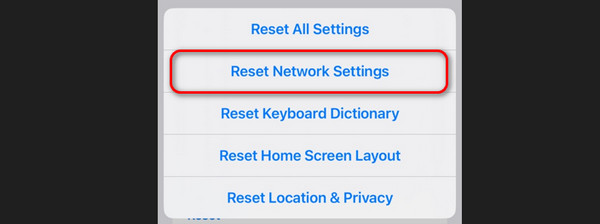
Gebruik FoneLab iOS-systeemherstel
Als de eenvoudige probleemoplossingsmethoden het probleem niet hebben opgelost, kunt u misschien de FoneLab iOS Systeemherstel hulpmiddel is voor u bedoeld. Het kan meer dan 50 iPhone-storingen oplossen, ook wanneer u uw iPhone niet kunt verbinden met een Wi-Fi-netwerk. Bekijk hieronder hoe dit werkt. Ga verder.
Met FoneLab kunt u iPhone / iPad / iPod herstellen van de DFU-modus, herstelmodus, Apple-logo, hoofdtelefoonmodus, enz. Naar de normale status zonder gegevensverlies.
- Problemen met uitgeschakeld iOS-systeem oplossen.
- Extraheer gegevens van uitgeschakelde iOS-apparaten zonder gegevensverlies.
- Het is veilig en gemakkelijk te gebruiken.
Stap 1Download de FoneLab iOS-systeemhersteltool. Om dat te doen, kiest u de Gratis download knop op de hoofdinterface. Stel het in en start het daarna.

Stap 2Klik op de iOS systeemherstel functie op het gereedschap. Klik daarna op de Start om toegang te krijgen tot de extra functies van de software.
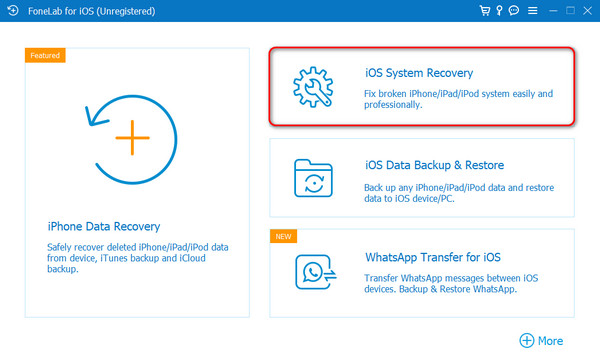
Stap 3Voor de tool moet u deze op uw iPhone aansluiten. Gebruik een USB-kabel als dat het geval is. Kies daarna tussen de standaard- en geavanceerde modus. Je zult hun functies kennen door het onder hun namen te lezen.
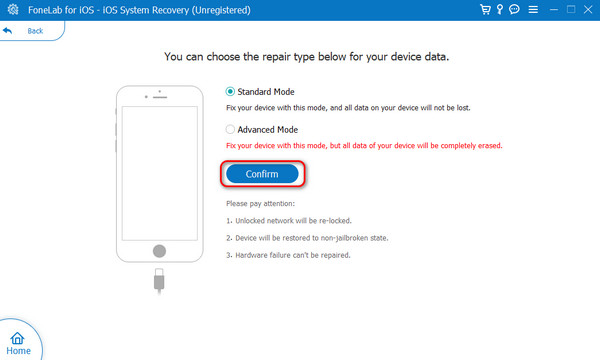
Stap 4Zet je iPhone in de herstelmodus. Volg hiervoor de instructies op het scherm op basis van uw iPhone-model. Klik op de Optimaliseer or Reparatie knop daarna.
Deel 3. Veelgestelde vragen over wifi werkt niet op iPhones maar wel op andere apparaten
Hoe repareer ik mijn iPhone die verbonden is met wifi maar geen internet?
Af en toe ervaar je dat je iPhone is verbonden, maar dat er geen internettoegang is. De foutmelding Geen internet staat naast de naam van het netwerk. Als u dit probleem ondervindt, kunt u het beste de klantenservice van uw netwerk bellen. Het is om te weten of er een servicestoring aan hun kant plaatsvindt. Als u de modem opnieuw opstart, wordt het probleem ook opgelost als uw probleemoplossingsmethode.
Waarom is de wifi traag op de iPhone, maar niet op andere apparaten?
Wi-Fi heeft een gebiedslimiet, afhankelijk van het abonnement waarop u zich abonneert. Het betekent alleen dat afstand de sterkte van het Wi-Fi-netwerk op uw iPhone kan beïnvloeden. In dit geval moet u ervoor zorgen dat u zich in het gebied bevindt waar het Wi-Fi-netwerk gedekt is. Gelukkig zijn er Wi-Fi-extensies beschikbaar om het gebied van uw Wi-Fi-netwerk uit te breiden. U kunt het genoemde apparaat kopen of in de buurt van de modem gaan om het netwerk snel te maken op uw iPhone.
Het klinkt oneerlijk als de wifi niet werkt op de iPhone, maar wel op andere apparaten. Het repareren ervan direct nadat u het heeft ervaren, zal de beste beslissing zijn die u ooit kunt nemen. Gelukkig heeft dit bericht de eenvoudigste methoden voor probleemoplossing gepost die u kunt uitvoeren om het genoemde probleem op te lossen. Daarnaast is er ook een tool van derden inbegrepen: FoneLab iOS Systeemherstel. Het valt op door de 2 reparatiemodi die het biedt om meer dan 50 iPhone-storingen op te lossen. Heeft u nog meer vragen onbeantwoord? Laat ze achter in de commentaarsectie hieronder. Bedankt!
Met FoneLab kunt u iPhone / iPad / iPod herstellen van de DFU-modus, herstelmodus, Apple-logo, hoofdtelefoonmodus, enz. Naar de normale status zonder gegevensverlies.
- Problemen met uitgeschakeld iOS-systeem oplossen.
- Extraheer gegevens van uitgeschakelde iOS-apparaten zonder gegevensverlies.
- Het is veilig en gemakkelijk te gebruiken.
